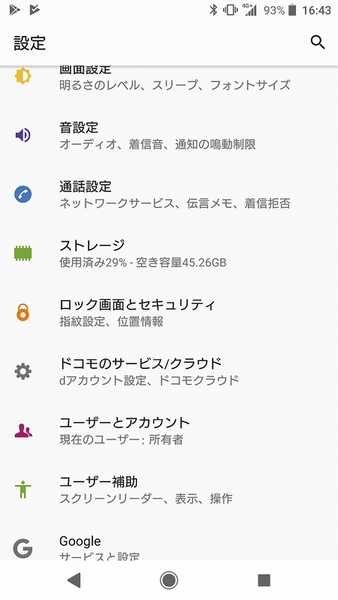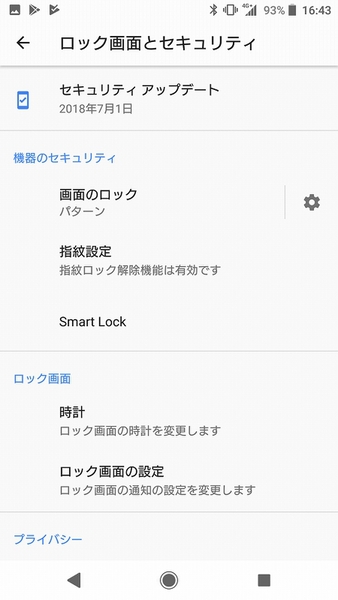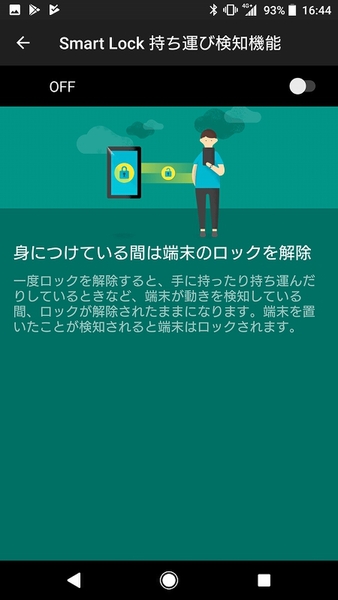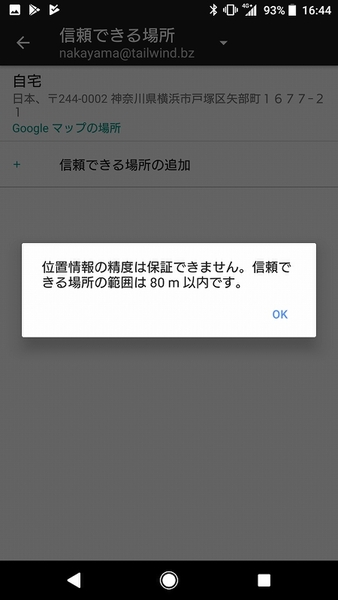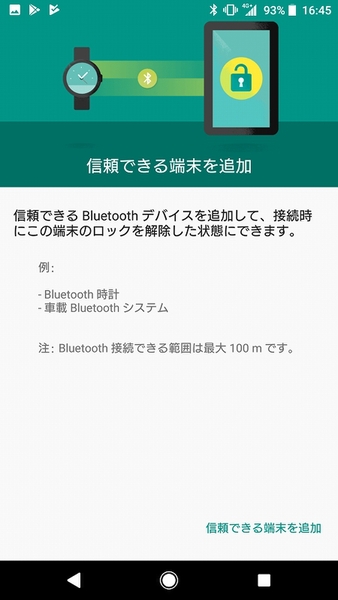最近のXperiaシリーズは、指紋認証センサーを搭載しているのでロック解除をスムーズにできます。とはいえ、使うたびに毎回毎回ロックを解除するのは面倒。自宅など安心して使える場所ではロックなしで使いたいと思うユーザーも多いはず。そこでオススメなのが「Smart Lock」機能です。
まずは設定を起動して「ロック画面とセキュリティー」から「Smart Lock」へとアクセスします。
Smart Lockには「持ち運び検知機能」や「信頼できる場所」といった項目が用意されています。たとえば「持ち運び検知機能」ではオンにしておくと、手に持っていたり持ちながら歩いていたりといった動きをXperiaが検知してロックがかからないようにしてくれます。
これなら地図を確認しつつ移動といったときに、画面がオフになったときもロック解除の動作なしでディスプレーをオンにできます。
また「信頼できる場所」は、指定した位置から80mの範囲はロックが不要にできる設定です。位置の設定はGoogleマップに自宅を登録してあれば、自動でリストアップされるので、タップしてオンにするだけ。そのほかの地点は「信頼できる場所の追加」をタップすると地図画面に切り替わり、場所を指定できるようになっています。
これで自宅にいるときはロック画面を出さずにXperiaが使えます。そのほか「信頼できる端末」は、連携しているBluetooth機器を接続しているときだけ、ロック不要にできる機能。たとえば自室のBluetoothスピーカーを指定しておけば、自室ではロック不要といった具合に使えます。
これらの機能をいろいろと組み合わせることで、ロック不要な状態を細かく設定することができます。画面ロックの解除がわずらわしいと感じているユーザーは設定してみましょう!
※Xperia XZ2 Premium SO-04K/Android 8.0.0で検証しました。

この連載の記事
-
第201回
デジタル
Android 10のイースターエッグ「ピクロス」をXperiaでプレイ! -
第200回
デジタル
流れている音楽をXperiaに聴かせて検索する方法 -
第199回
デジタル
Xperiaの「Game enhancer」でアプリ画面を録画する方法 -
第198回
デジタル
スマホをPCのウェブカメラとしてSkypeやZoomでのビデオ会議に使う -
第197回
デジタル
スマホのホーム画面からワンタップで目的のウェブサイトを開く -
第196回
デジタル
睡眠前にスマホで聞いている音楽を自動で消す -
第195回
デジタル
スマホのフォントの種類とサイズを変更して印象をガラリと変える -
第194回
デジタル
アラームからGoogleアシスタントと連携して天気やニュースを流す -
第193回
デジタル
Xperiaのサイドセンスをアイコンから起動しよう! -
第192回
デジタル
スマホのシャッターを押さずに自動でセルフィーの撮影をする! -
第191回
デジタル
フォルダーを作成してスマホのホーム画面をスッキリさせる - この連載の一覧へ